Selamat Pagi Jogja
 |
| Aplikasi Zoom Client |
Melihat dampak Covid -19 yang merubah perilaku kita dalam hidup. Kalau biasanya kita bisa bertemu langsung, pergi ke kantor, ke sekolah, kampus. Namun karena pendemi Cpvid-19 ini membuat kita harus beradaptasi dengan keadaan. Termasuk bersosialisasi, bekerja, belajar. Maka sangat diperlukan tools untuk membantu mengatasi perubahan perilaku ini.
Hari ini aku akan share bagaimana cara install Zoom, aplikasi meeting virtual yang baru populer. Aplikasi ini sangat cocok untuk kita yang working from home. Atau pun untuk belajar online atau kuliah online. Bahkan seminar.
Aplikasi ini ada di platform PC: Windows, Mobile baik Apps Store atau Google Play. Silakan Download aplikasi Zoom Client disini Donwload
Aplikasi ini bisa digunakan diberbagai platform. Bisa juga menjadi plugin untuk sebuah aplikasi seperti Outlook, Skype, IBM Notes, atau Extension for Browsers.
Jenis Zoom sesuai dimana dia digunakan:
Zoom Client for Meetings, Zoom Plugin for Microsoft Outlook, Zoom Plugin for IBM Notes, Zoom Extension for Browsers, Zoom Mobile Apps, Zoom Client Plugin for Sharing iPhone/iPad, Zoom Rooms for Conference Rooms and Touchscreen Displays, Controllers for Zoom Rooms, Zoom Plugin for Skype for Business.
Aku akan sharing panduan instalasi untuk versi Zoom Client for Meeting sesuai OS dilaptopku yaitu Windows 10 64bit.
Zoom Client for Meetings:
Untuk versi terbaru adalah: Version 5.5.2 (12494.0204). Zoom Client for Meeting
1. Klik file installer seperti digambar, perhatikan dimana anda menyimpan hasil download. Kalau aku ada di E:\windows_apps\ZoomInstaller.exe
 |
| Klik Installer |
 |
| Halaman awal Zoom Client Meeting |
3. Jika kita pilih Sign In maka aka muncul tampilan seperti ini:
 |
| Halaman Sign In |
4. Nah langkah selanjutnya terserah anda. Kalau saya ada 2 opsi yang aku pilih, masukan email & password, atau Sign in with Google.
 |
| Ini adalah halaman Zoom jika kita sudah Login |
Nah sampai langkah ke 4 ini tinggal kita pilih mau Join Meeting, Membuat New Meeting. Membuat penjadwalan, atau share screen jika kita akan presentasi atau membuat/share ilustrasi atau materi kita.
 |
| Menu Profil user Zoom |
 |
| Menu Setting Zoom |
 |
| Menu Sign Out dari Aplikasi Zoom Client |
Sharing bagaimana seharusnya kita sebagai penguna Zoom:
Sekian informasi dari saya, semoga bermanfaat untuk semua. Salam sehat.
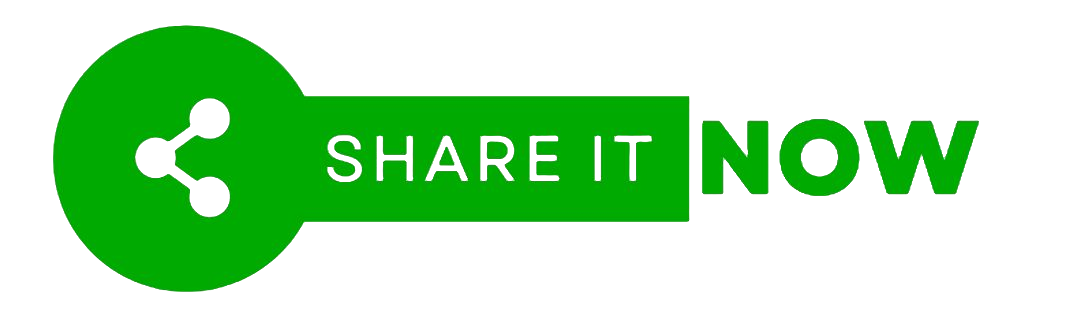


Social Media